Win10系统如何清理应用缓存来释放C盘空间
发布时间:2017-08-24 15:59:00 浏览数: 小编:jiwei
Win10系统如何清理应用缓存来释放C盘空间。Win10系统区别于以往的微软系统就是增加了应用商店的功能,很多人会到应用商店下载各种应用,但是应用会产生大量的缓存文件,占用C盘空间,定期清理缓存既节省了的C盘空间,又能加快系统的运行速度,确实非常有必要。下面系统族小编就跟大家分享清理方法,供朋友们参考:
相关教程:
升级win10系统后C盘空间不足要怎么清理
Win10系统C盘空间越来越小怎么办
win10如何深度清理c盘
相关推荐:GHOST WIN10 64位 专业版系统下载
1、Win + R组合键打开“运行”窗口,输入路径“%userprofile%AppDataLocalPackages ”,确定,就能打开应用目录窗口。
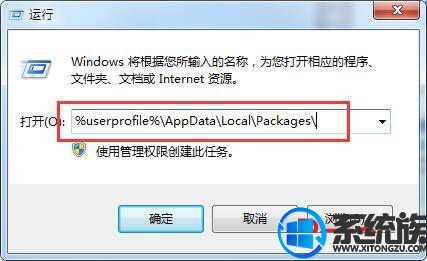
windows10使用技巧之win10系统如何清理应用缓存
2、单击窗口菜单栏上的查看,在工具栏中勾隐藏选项
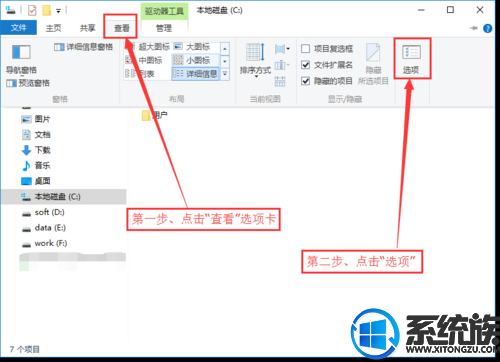
windows10使用技巧之win10系统如何清理应用缓存
3、再打开对应应用文件夹里的“AC”文件夹,把INetCache、INetCookies和INetHistory删除
通过以上操作就可以清理应用缓存了
以上就是Win10系统如何清理应用缓存来释放C盘空间的详细方法了,有此需求的朋友可以参照小编的方法进行操作,更多关于win10系统技巧,请大家关注系统族!
上一篇: Win10任务管理器消失了怎么办
下一篇: 卸载了win10的内置应用后如何恢复



















